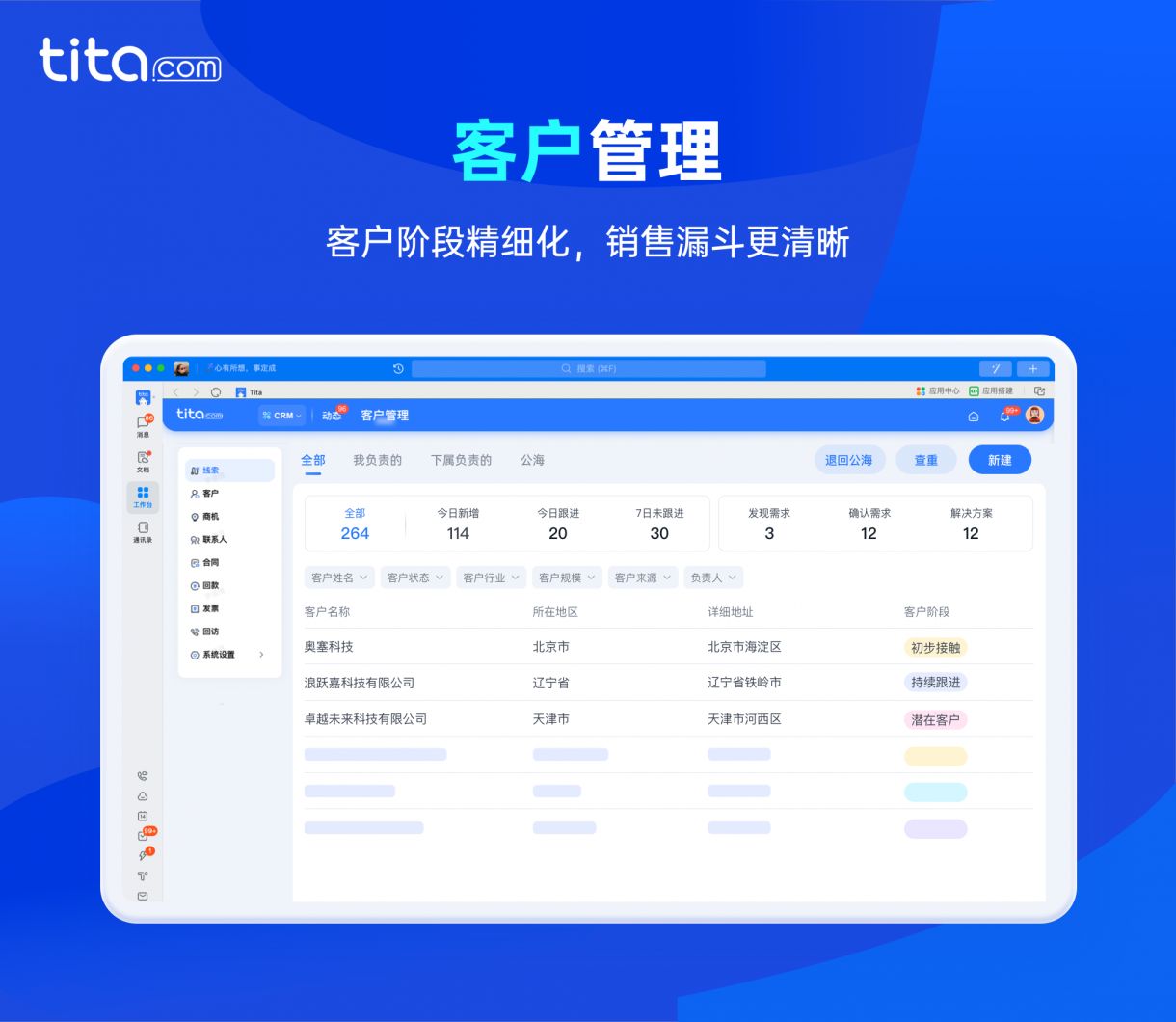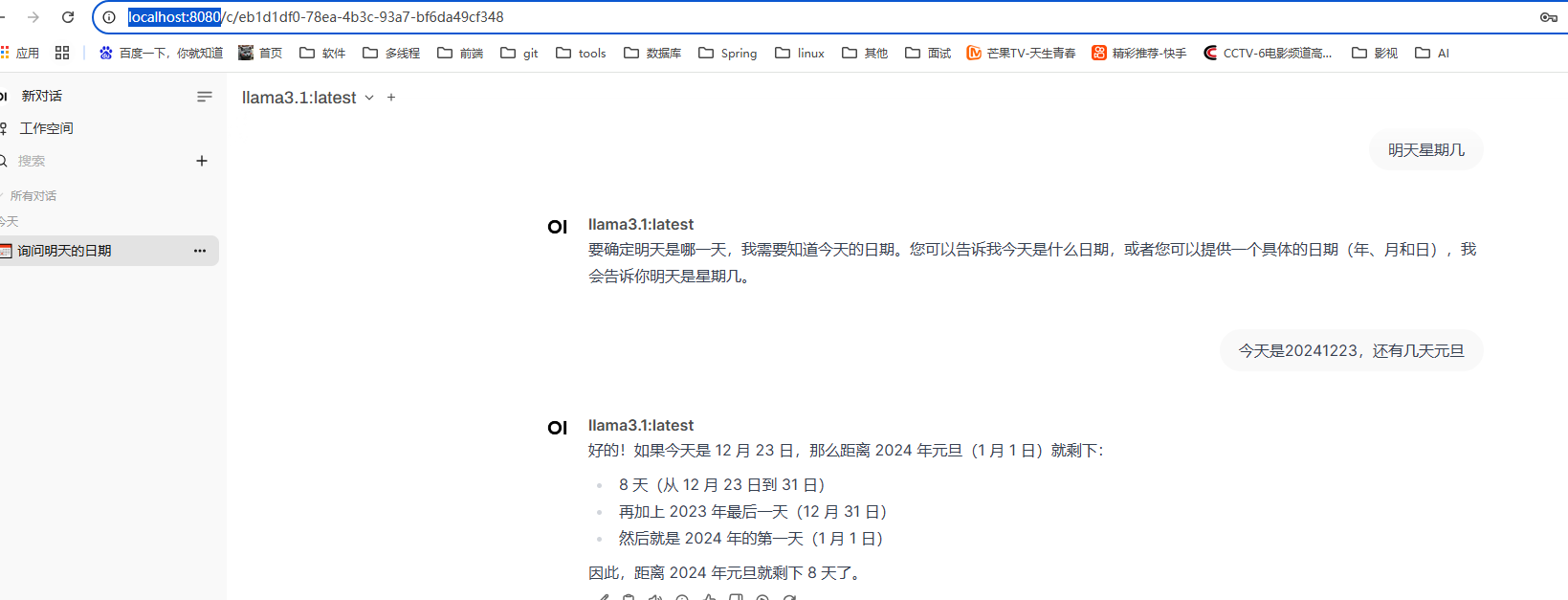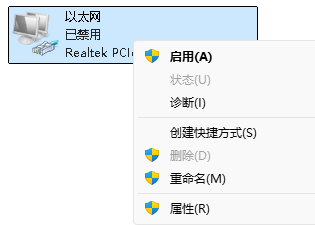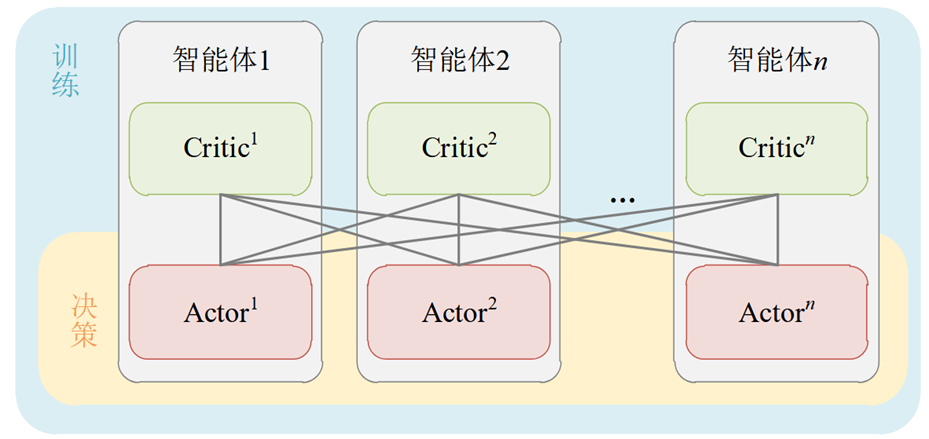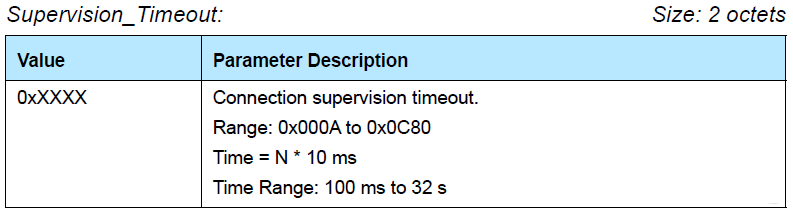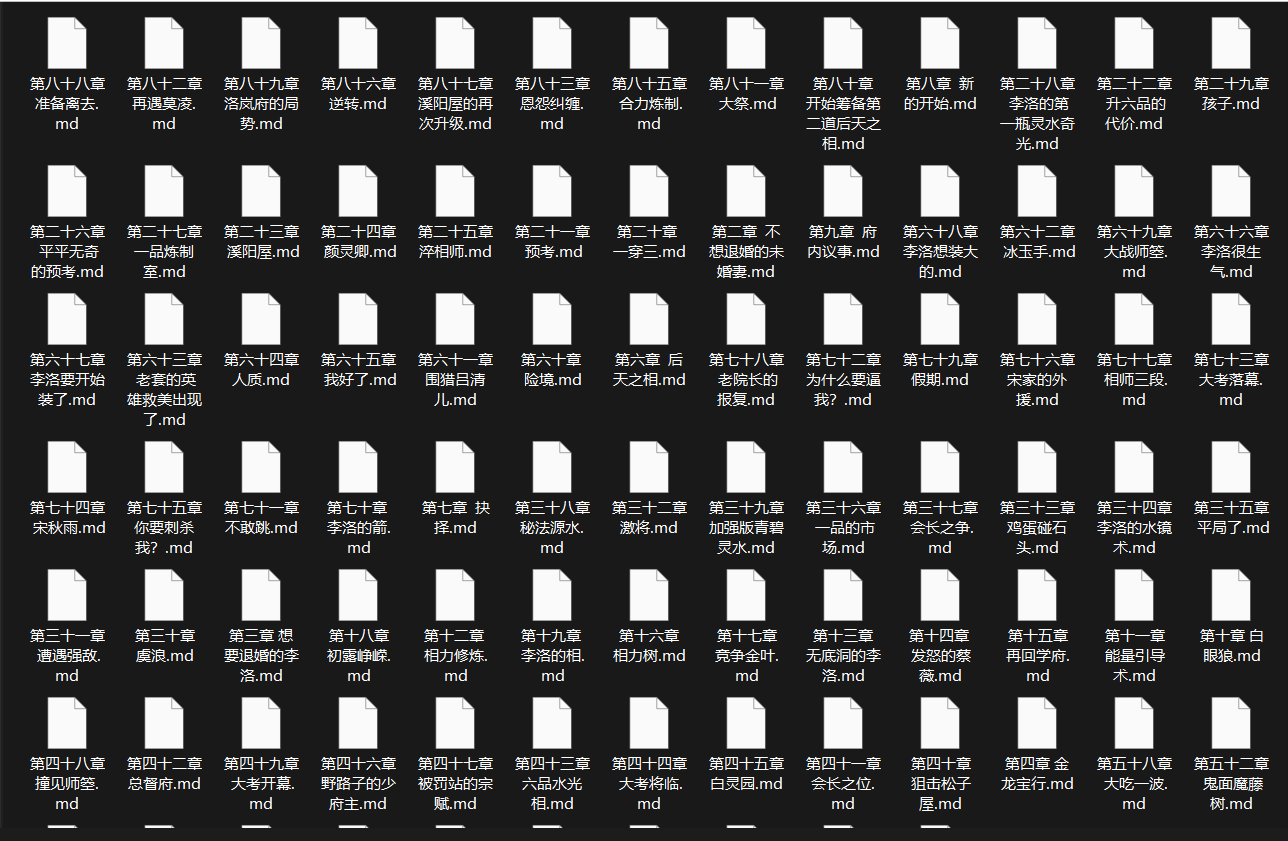要打印身份证图片的原始尺寸,可按以下步骤操作:
- 使用Word:
1. 插入图片:打开一个Word文档,点击“插入”选项卡,选择“图片”,找到您的身份证图片并插入。
2. 设置图片大小:
若身份证是竖版,右键点击图片,选择“设置图片格式”,在“大小”选项卡中,去掉“锁定纵横比”和“相对原始图片大小”的复选勾,然后将“高度”设置为5.4厘米,“宽度”设置为8.56厘米(身份证标准尺寸为长85.6毫米,宽54毫米,换算后即高度5.4厘米,宽度8.56厘米)。
若身份证是横版,则将“高度”设为8.56厘米,“宽度”设为5.4厘米。
3. 裁剪图片(可选):若图片四周有多余的部分,可点击“图片工具 - 裁剪”,将不需要的部分裁剪掉。
4. 调整位置:拖动图片到合适的位置,确保身份证信息完整且布局合理。
5. 打印:在打印机设置中选择正确的纸张大小(如A4)和打印质量等参数,然后点击“打印”按钮。
使用Photoshop:
1. 打开图片:在Photoshop中打开身份证图片。
2. 抠出身份证图像:点击左侧菜单栏中的“磁性套索工具”,用该工具沿着身份证边缘进行选取,将身份证正面或反面抠出来,形成一个选区。
3. 新建文档并粘贴:新建一个文档,大小设置为A4尺寸(21厘米×29.7厘米),分辨率一般设置为300像素/英寸。然后将抠出的身份证图像复制粘贴到新文档中。
4. 调整大小:按Ctrl+T(Windows系统)或Command+T(Mac系统)进行自由变换,拖动控制点调整身份证图像大小,使其与实际身份证尺寸一致,即高度5.4厘米,宽度8.56厘米。在调整大小时,需按住Shift键,以保持比例不变。
5. 打印设置:点击“文件”菜单中的“打印”,在打印设置中选择正确的打印机、纸张大小(A4)和打印质量等参数,最后点击“打印”。